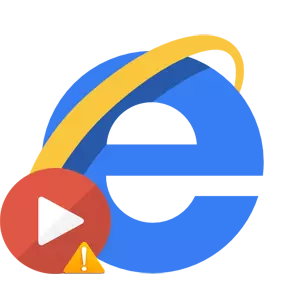
Ang mga problema sa pag-playback ng video sa Internet Explorer (ibig sabihin) ay maaaring mangyari para sa iba't ibang mga kadahilanan. Karamihan sa kanila ay dahil sa ang katunayan na ang mga karagdagang sangkap ay dapat na mai-install upang tingnan ang mga video sa IE. Ngunit maaaring may iba pang mga mapagkukunan ng problema, kaya isaalang-alang natin ang mga pinakasikat na dahilan kung bakit maaaring mangyari ang mga malfunctions sa proseso ng pagpaparami at kung paano alisin ang mga ito.
Lumang bersyon ng Internet Explorer.
Hindi isang na-update na lumang bersyon ng Internet Explorer maaaring maging sanhi ng gumagamit ay hindi magagawang upang tingnan ang isang video. Maaari mo lamang i-update ang IE browser bago ang pinakabagong bersyon. Upang i-update ang browser, dapat mong isagawa ang mga sumusunod na hakbang.
- Buksan ang Internet Explorer at sa kanang itaas na sulok ng browser, i-click ang icon Serbisyo Sa anyo ng isang gear (o isang kumbinasyon ng mga key ng ALT + X). Pagkatapos ay sa menu na bubukas piliin ang item Tungkol sa programa
- Sa bintana Tungkol sa Internet Explorer. Kailangan mong tiyakin ang checkbox Awtomatikong mag-install ng mga bagong bersyon
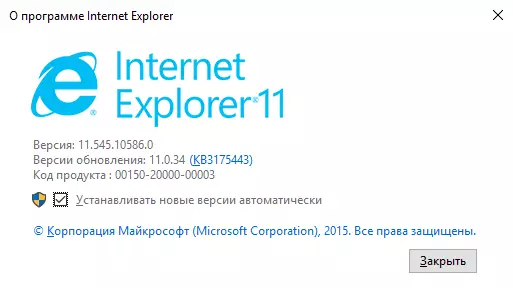
Hindi naka-install o walang karagdagang mga bahagi ang kasama.
Ang pinaka-madalas na dahilan ng mga problema sa panonood ng video. Pamahalaan mo na sa Internet Explorer ay naka-install at ang lahat ng mga opsyonal na pagpipilian na kailangan upang maglaro ng mga video file. Upang gawin ito, dapat mong isagawa ang sumusunod na pagkakasunud-sunod ng mga pagkilos.
- Buksan ang Internet Explorer (halimbawa, ang Internet Explorer 11 ay nasuri)
- Sa itaas na sulok ng browser, pindutin ang icon ng gear Serbisyo (o Key kumbinasyon ALT + X), at pagkatapos ay sa menu na magbubukas, piliin Mga Katangian ng Browser
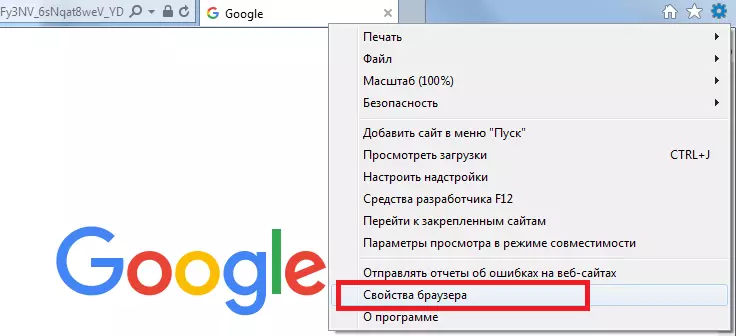
- Sa bintana Mga Katangian ng Browser kailangang pumunta sa tab Mga Programa
- Pagkatapos ay pindutin ang pindutan Mangasiwa ng pamamahala
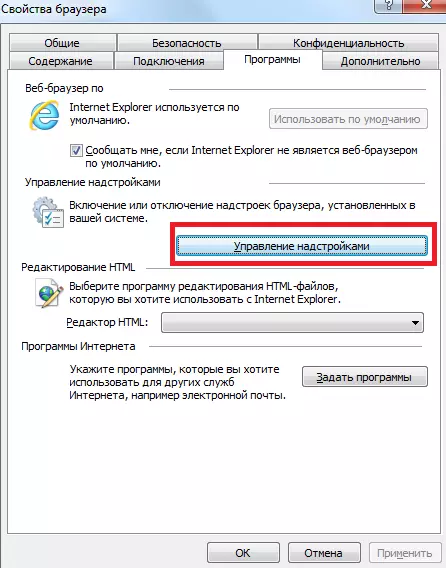
- Sa menu ng pagpili ng add-on display, i-click Ilunsad nang walang pahintulot
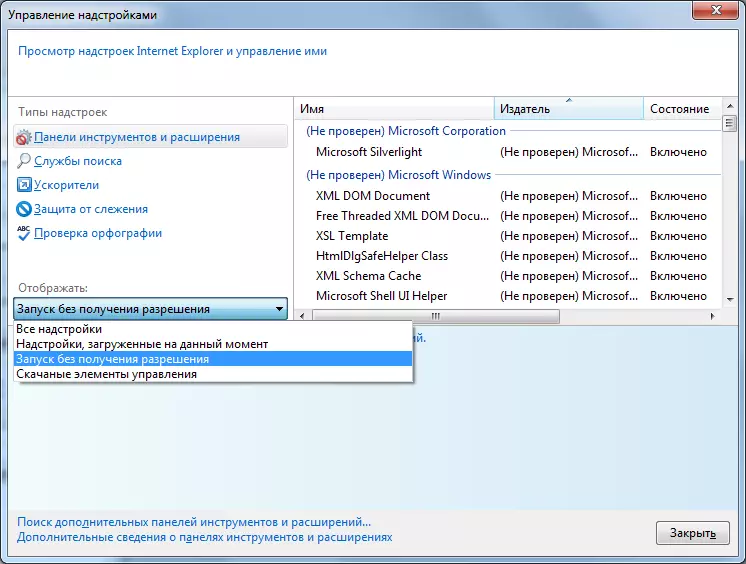
- Tiyakin na may mga bahagi sa listahan ng mga add-on: shockwave aktibong X control, shockwave flash object, silverlight, windows media player, java plug-in (maraming mga sangkap ay maaaring sabay-sabay) at quicktime plug-in. Kinakailangan din upang suriin na ang kanilang estado ay nasa mode Kasama
Ito ay nagkakahalaga ng noting na ang lahat ng mga bahagi sa itaas ay dapat ding ma-update sa pinakabagong bersyon. Magagawa ito sa pamamagitan ng pagbisita sa mga opisyal na site ng mga produktong ito.
ActiveX Filtering.
Ang pag-filter ng ActiveX ay maaari ring maging sanhi ng mga problema sa paglalaro ng mga file ng video. Samakatuwid, kung ito ay naka-configure, kailangan mong i-off ang pag-filter para sa site kung saan ay hindi nagpapakita ng roller. Upang gawin ito, sundin ang mga pagkilos na ito.
- Pumunta sa site kung saan nais mong lutasin ang ActiveX
- Sa address bar, mag-click sa icon ng filter
- Susunod, i-click ang pindutan Huwag paganahin ang ActiveX Filtering.
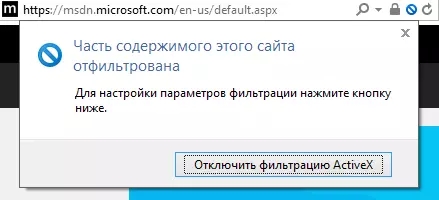
Kung ang lahat ng mga pamamaraan na ito ay hindi nakatulong sa iyo na mapupuksa ang problema, ito ay nagkakahalaga ng pagsuri sa pag-playback ng video sa iba pang mga browser, dahil hindi nagpapakita ng mga video file, maaari itong maging masisi at hindi napapanahong graphic driver. Sa kasong ito, ang mga video ay hindi mai-play sa lahat.
